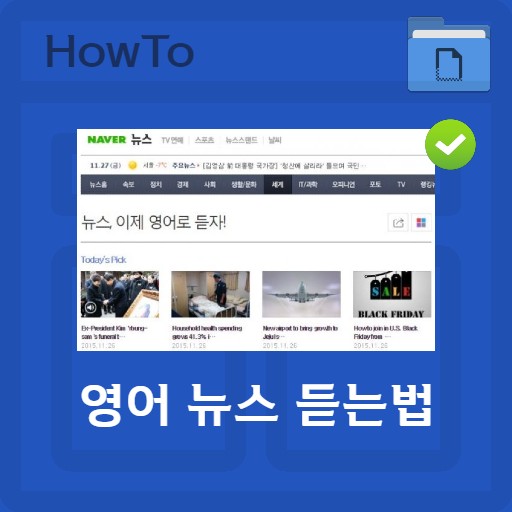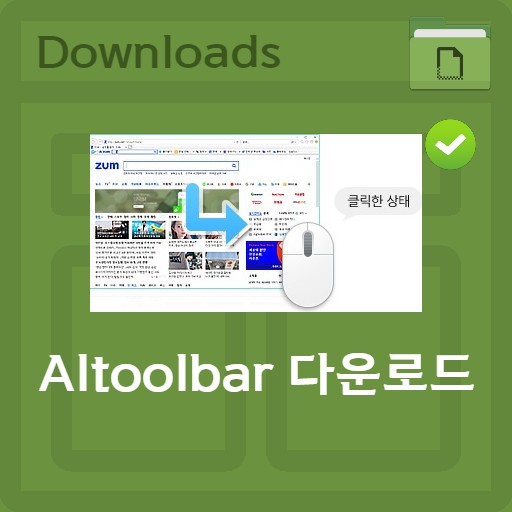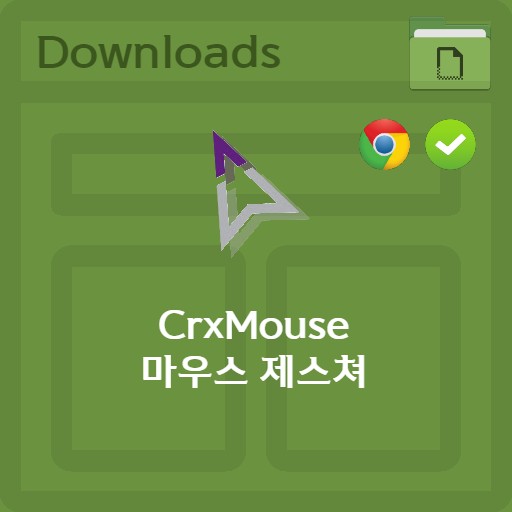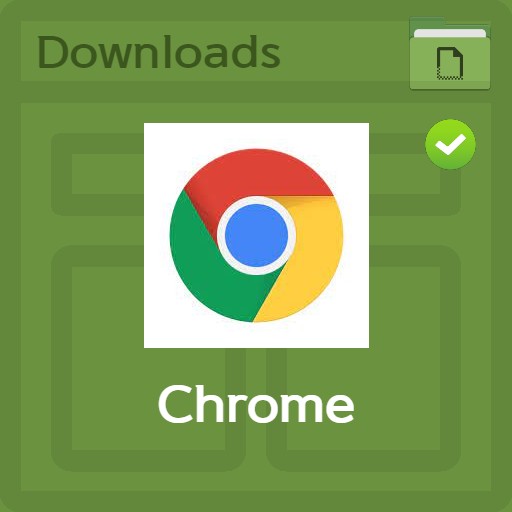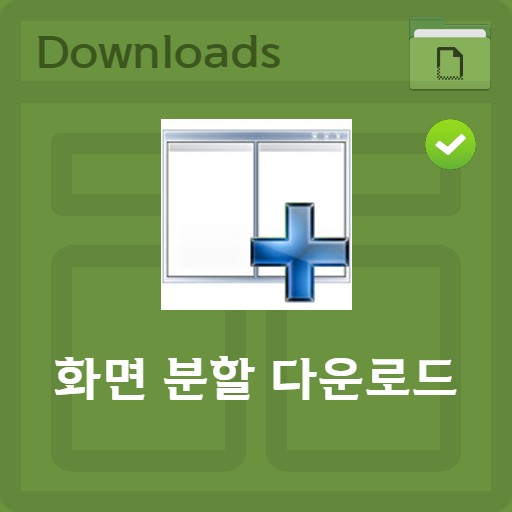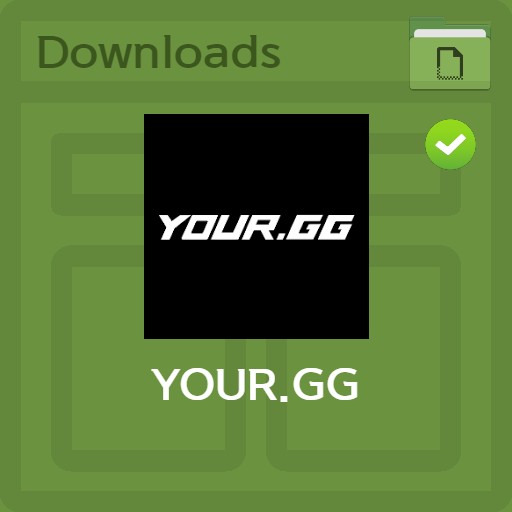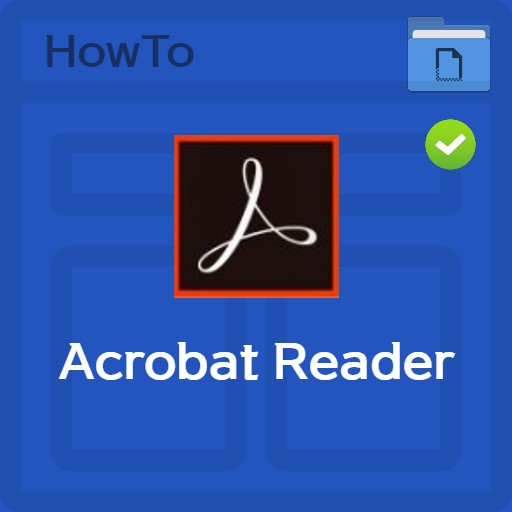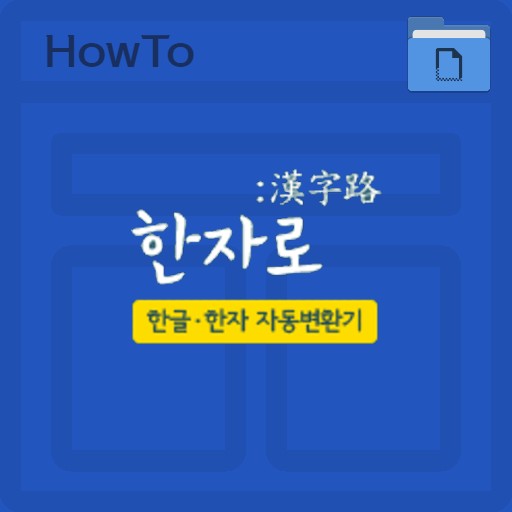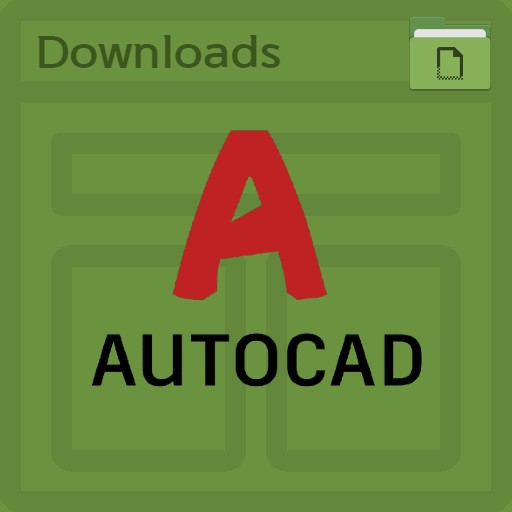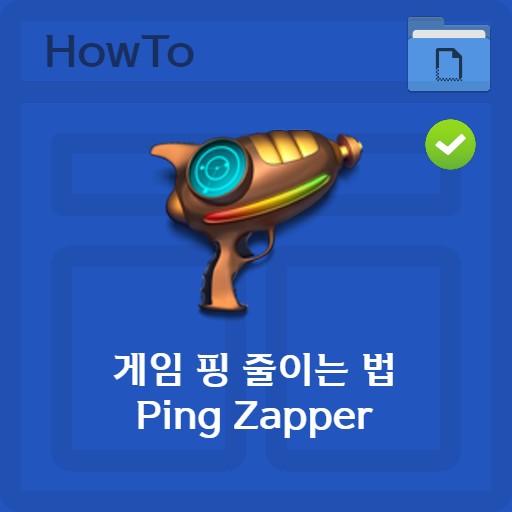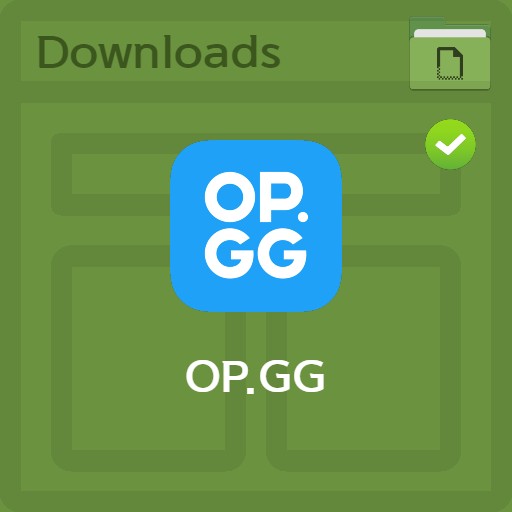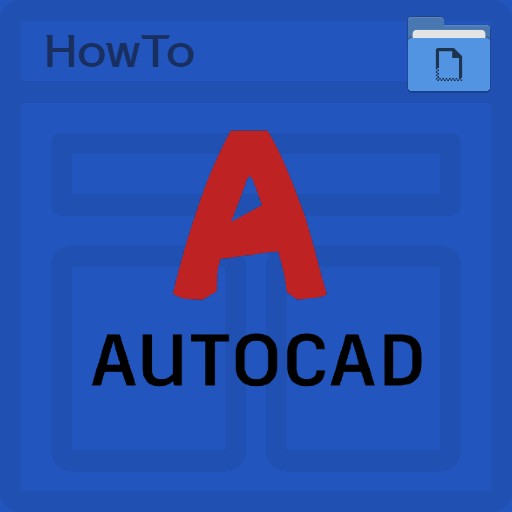جدول المحتويات
يوفر Chrome العديد من الخدمات الإضافية من خلال برامج الامتداد. هناك العديد من المكونات الإضافية المصممة لراحة المستخدم لاستخدام الويب بسرعة وسهولة ، وهناك العديد من الطرق لاستخدام ميزات المتصفح بشكل أكثر وفرة. لنجرب أحدها ، CrXMouse ، والذي يوفر إيماءات الماوس مجانًا. نظرًا لأنه يوفر وظائف مثل إيماءات الماوس والإيماءات الفائقة وإيماءات العجلة وإيماءات الروك ، يمكنك تحسين كفاءة العمل باستخدام الماوس.
الشروع في العمل مع CrxMouse
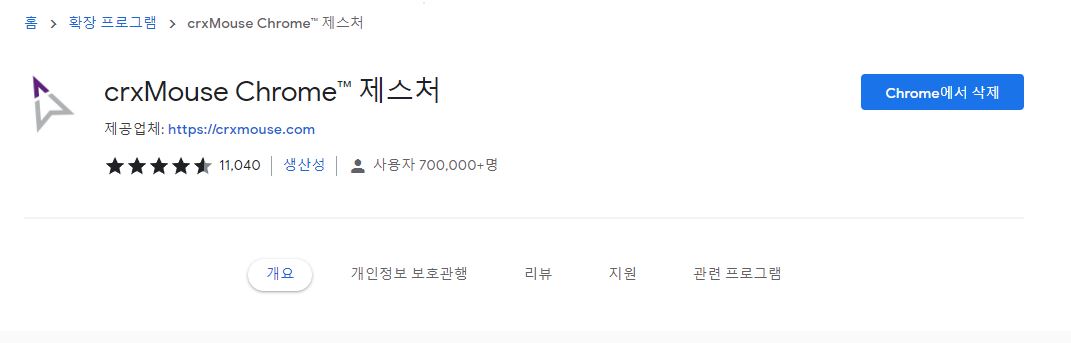
قم بتثبيت إيماءات الماوس
إيماءات الماوس CrxMouse متاحة للتنزيل كملحق Chrome. لديها بالفعل أكثر من 700000 مستخدم ومراجعة تقترب من 5 نجوم. يتم استخدامه من قبل العديد من المستخدمين لتحسين الإنتاجية ، ويمكن استخدامه في أي مكان ، خاصة إذا كنت تستخدم Chrome بغض النظر عن نظام التشغيل.
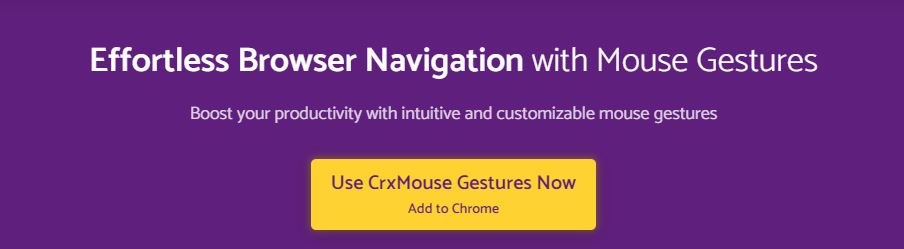
الصفحة الرئيسية CrxMouse
هناك طريقة أخرى ، بخلاف البحث من خلال امتداد Chrome ، وهي استخدام رابط إضافة Chrome على الصفحة الرئيسية. بالنقر فوق استخدام CrxMouse Gestures Now ، سينقلك الزر Add to Chrome إلى ملحق Chrome CrxMouse.
الشروع في اللعبة اليدوية
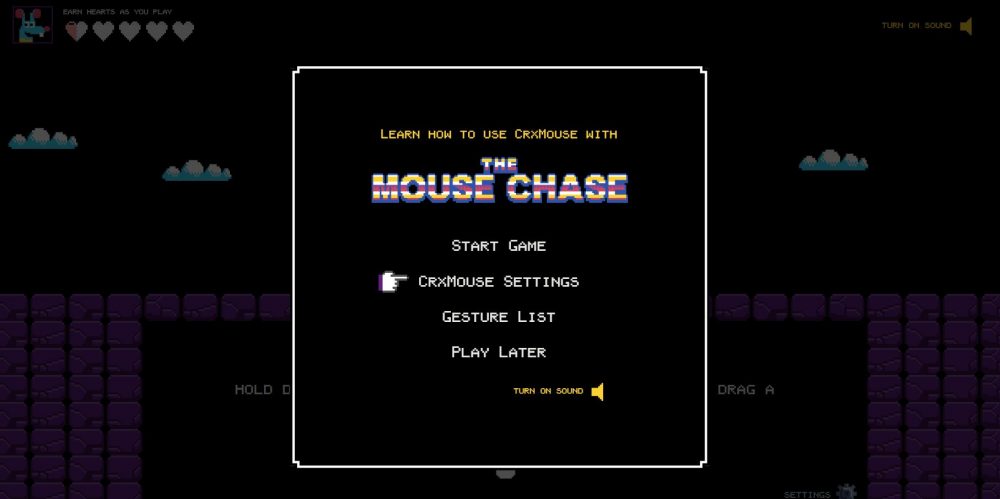
لعبة يدوية
إنها لعبة يدوية يمكنك مقابلتها بعد التثبيت. إنه دليل مستخدم يتم توفيره على شكل لعبة ، ويمكنك مشاهدة بدء اللعبة والإعدادات وقائمة الإيماءات وما إلى ذلك. حاولت استخدام وظيفة إيماءات الماوس ، لكن يمكنني فجأة رؤية اللعبة وأشعر بالحرج ، لكنها دليل طريق عادي.
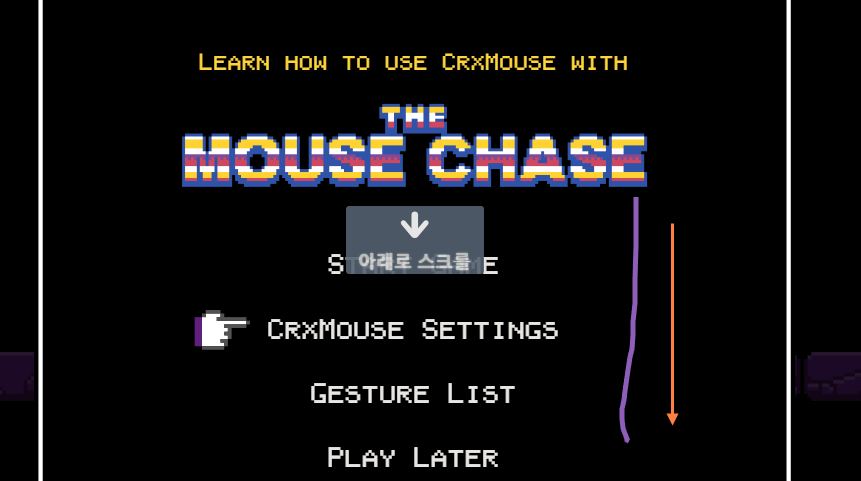
تحقق من وظيفة إيماءات الماوس
لبدء اللعبة ، يجب عليك الضغط على زر بدء اللعبة. قبل ذلك ، دعنا نسحب لأسفل بعد الضغط على الزر الأيمن للتحقق مما إذا كانت وظيفة الماوس تعمل بشكل صحيح. سترى سهمًا لأسفل يظهر مع زر يقول “قم بالتمرير لأسفل”. يمكنك التأكد من تطبيق وظيفة إيماءة الماوس.
لعبة الماوس لفتة دليل
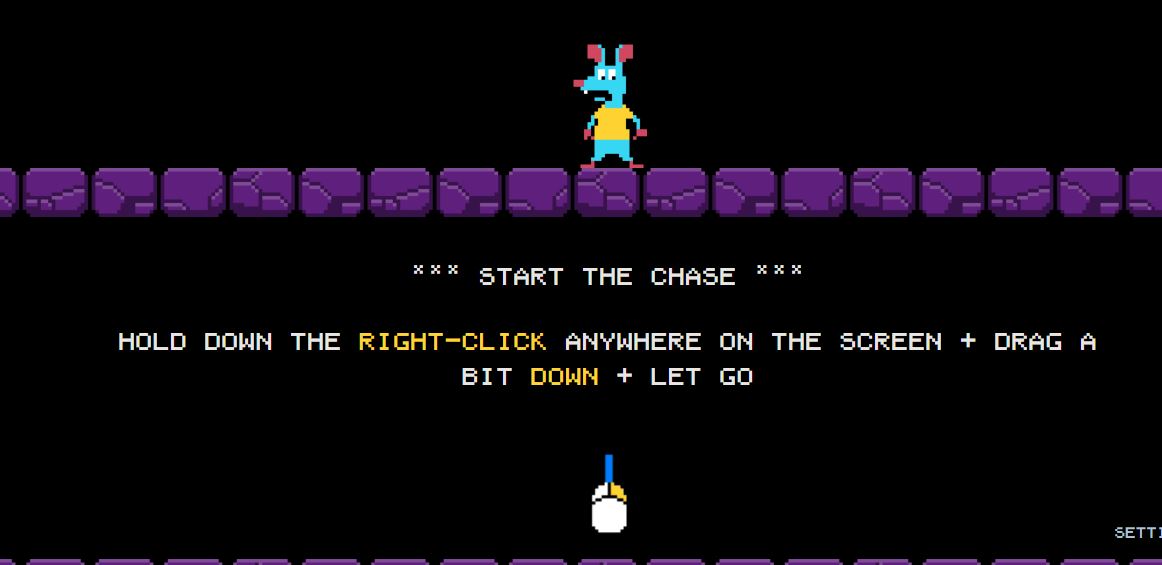
ابدأ لعبة Mouse Chase
إذا قمت بالنقر فوق الزر Start Mouse Chase Game ، يمكنك رؤية الشاشة مثل الشاشة أعلاه. فقط اضغط باستمرار على زر الفأرة الأيمن واسحب الشاشة لأسفل.
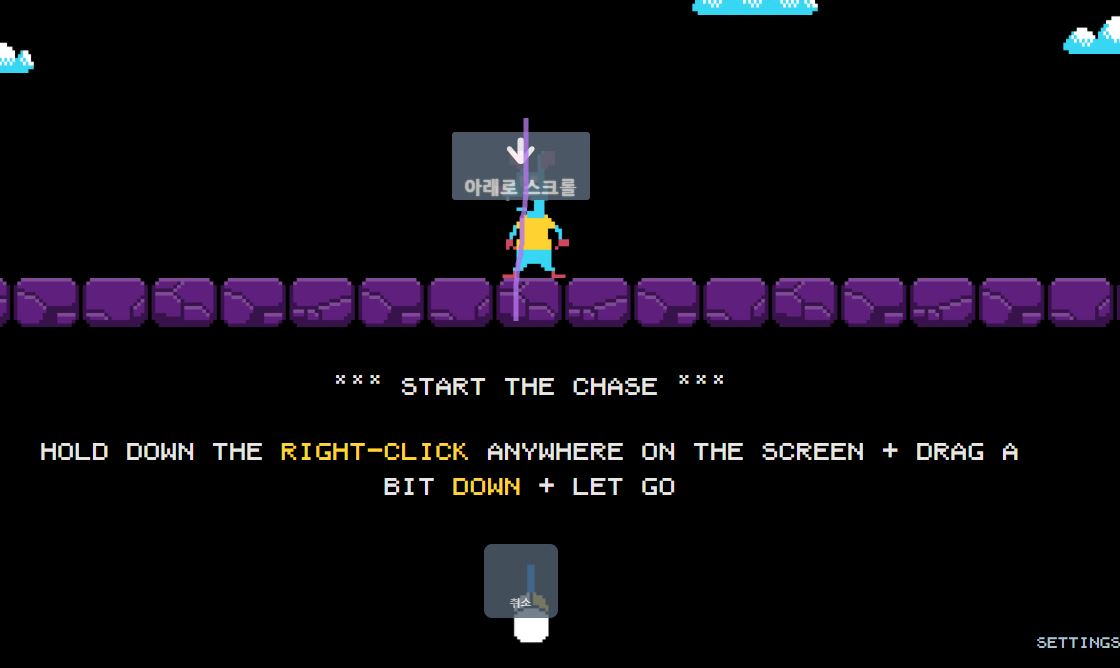
إدخال إيماءة الماوس
يمكنك إدخال إيماءات الماوس. إذا انتهيت من إدخال إيماءة الماوس للتمرير لأسفل كما هو مذكور أعلاه ، فسيكون ذلك ناجحًا.
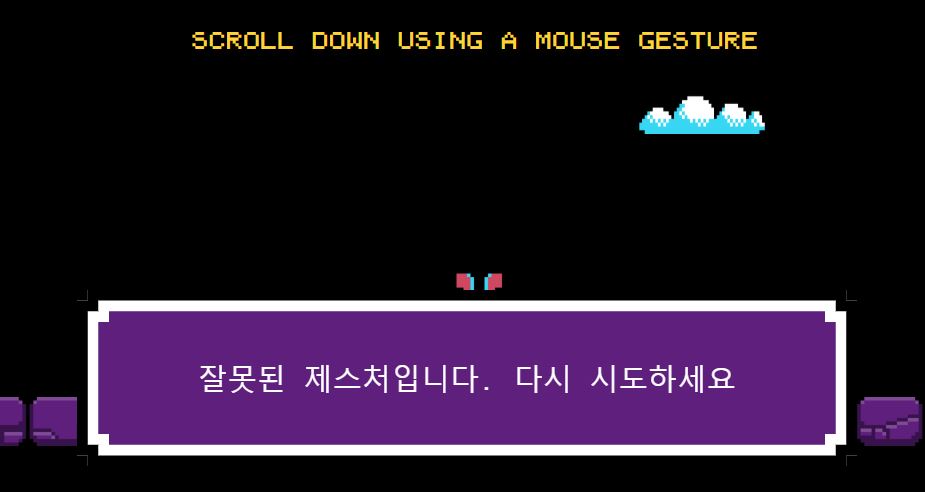
أخطاء إدخال إيماءة الماوس
إذا كان إدخال إيماءة الماوس غير صحيح ، “هذه إيماءة غير صالحة” على النحو الوارد أعلاه. حاول مرة اخرى’. دعنا ندخل إيماءات الماوس مرة أخرى.
وظيفة إيماءة الماوس
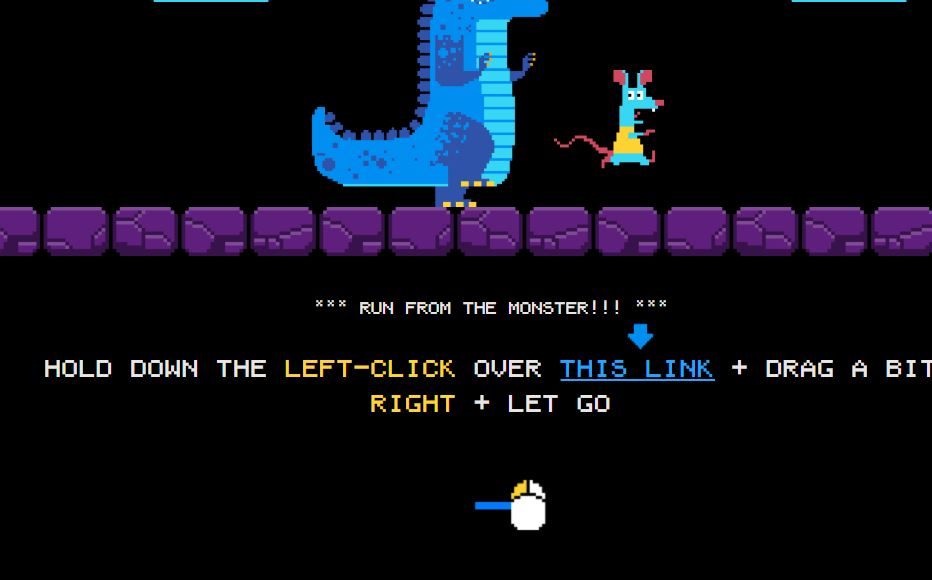
مطارد الماوس الخطوة 2: التحرك للأمام
الميزة التي يتحدث عنها مطارد الماوس في الخطوة 2 هي ميزة الأمام. يمكنك التحرك من خلال الضغط باستمرار على الزر الأيسر والضغط على الرابط المقابل ، أو الضغط باستمرار على الزر الأيمن.
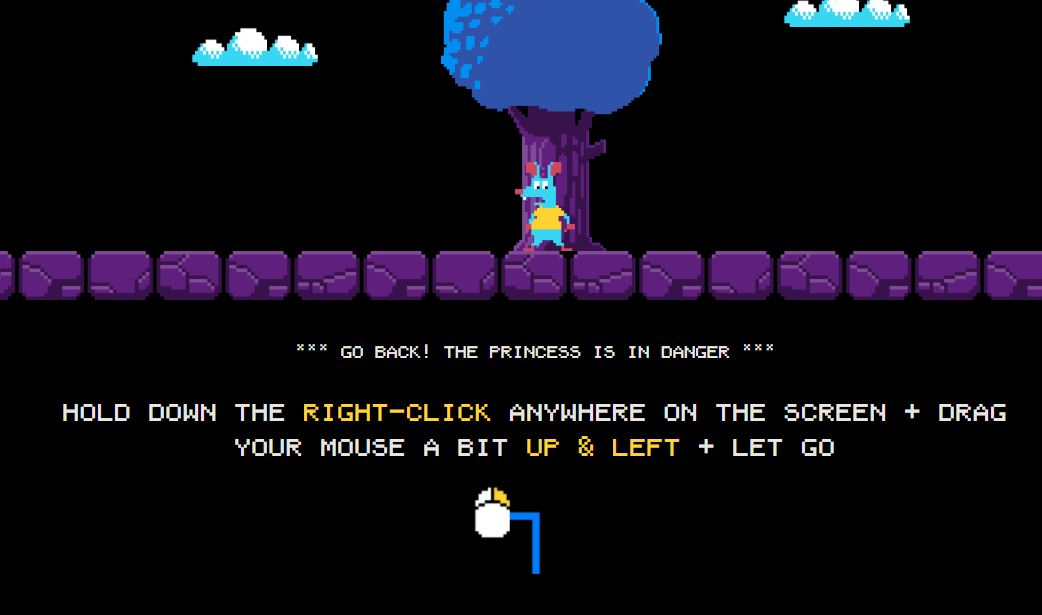
مطارد الماوس الخطوة 3: 2 خطوة الحركة
إذا قمت بالضغط باستمرار على الزر الأيمن وسحب الماوس من أعلى إلى اليسار ، يمكنك أن ترى أن هناك وظيفة أخرى.
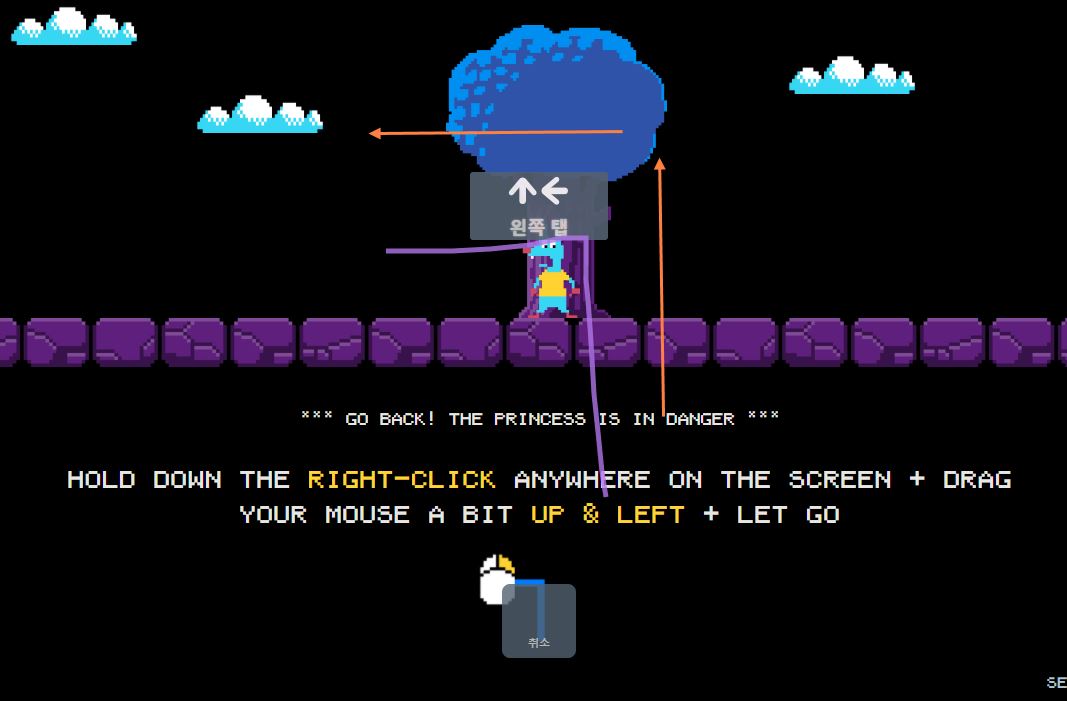
استخدام إيماءات الماوس
إذا كنت تستخدم وظيفة إيماءة الماوس ، فيمكنك رؤية نص النقر الأيسر الأوسط كما هو مذكور أعلاه. يتم إخطار وظيفة إيماءة الماوس على النحو الوارد أعلاه.
الإعدادات العامة لوظيفة إيماءة الماوس
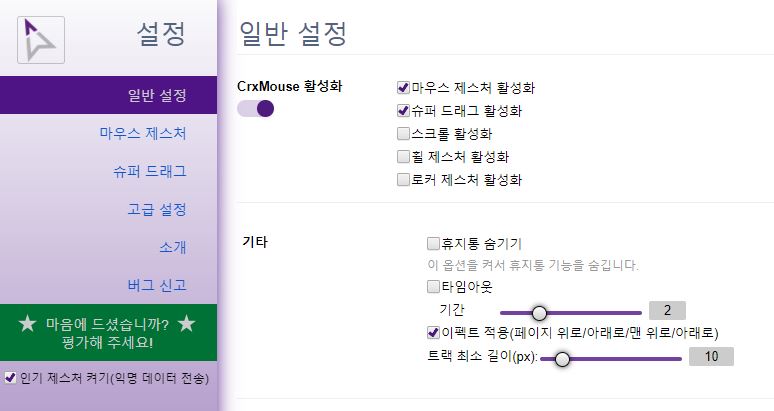
الاعدادات العامة
يمكن تقسيم إيماءات الماوس إلى إعدادات عامة وإيماءات الماوس والسحب الفائق والإعدادات المتقدمة. في الإعدادات العامة ، يمكنك تمكين إيماءات الماوس ، وتمكين السحب الفائق ، وتمكين التمرير ، وتمكين إيماءات العجلة ، وتمكين إيماءات الروك. يمكنك أيضًا تعيين المهلة ، والحد الأدنى لمدة المسار المتأثر ، والمزيد.
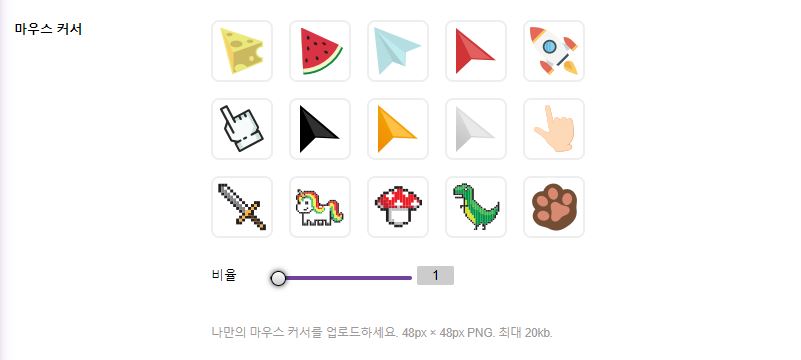
إعدادات مؤشر الماوس
يمكنك ضبط مؤشر الماوس في الإعدادات العامة. يمكن ضبط الجبن ، والبطيخ ، والطائرة الورقية ، والأصابع ، والديناصور ، والفطر ، والجرجير ، وما إلى ذلك حسب النسبة. بالإضافة إلى ذلك ، التحميلات المخصصة ممكنة ، ويمكنك إنشاء واستخدام المؤشر الخاص بك عن طريق مطابقة نسبة الصور التي تم تحميلها.
إعدادات إيماءة الماوس
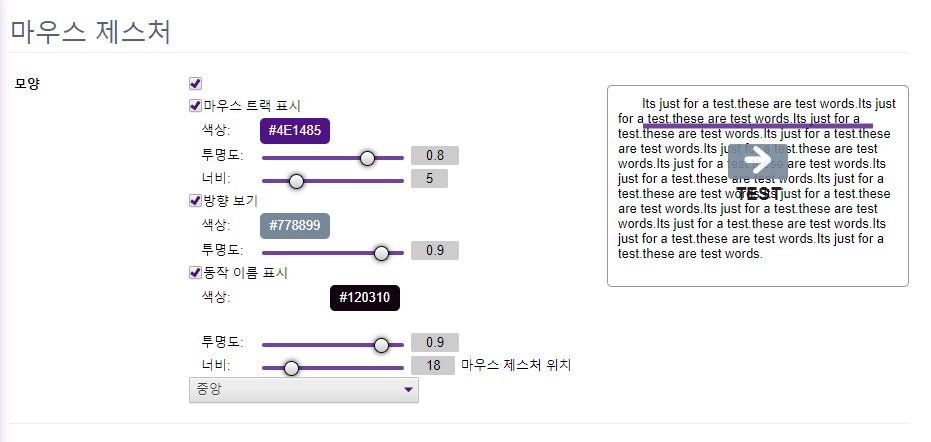
الإعداد الأساسي
تفضيلات إيماءات الماوس على النحو الوارد أعلاه. يمكنك اختيار ما إذا كنت تريد إظهار مسار الماوس ، وماذا تفعل باللون والشفافية ، وماذا تفعل بالعرض ، وحتى تمكين أو تعطيل عرض أسماء الاتجاهات والحركة. يمكنك أيضًا تعيين ما إذا كان الاسم سيظهر في الوسط أو أعلى وأسفل ، ويمكنك رؤية تأثير الشاشة عند إدخال إيماءة من خلال المعاينة على اليمين.
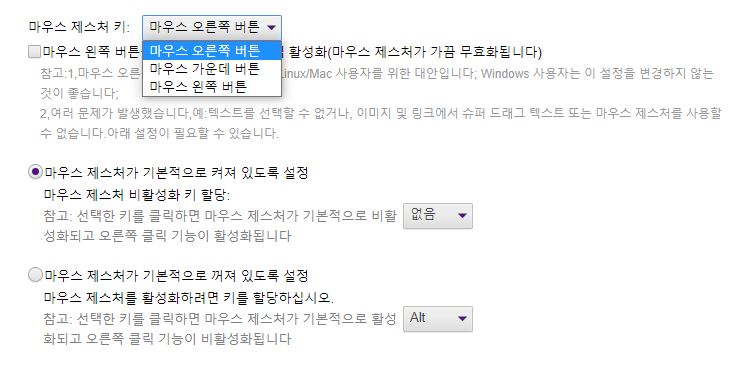
المزيد من إيماءات الماوس
يمكنك ضبط مفاتيح إيماءات الماوس. بشكل افتراضي ، يؤدي الضغط على الزر الأيمن إلى تنشيطه ، ويمكنك ضبط زر العجلة الوسطى أو الزر الأيسر. أيضًا ، يمكنك تمكين أو تعطيل وظيفة إيماءات الماوس افتراضيًا ، وتعيين مفتاح الإدخال ليتم تنشيطه في حالة التعطيل الافتراضي.
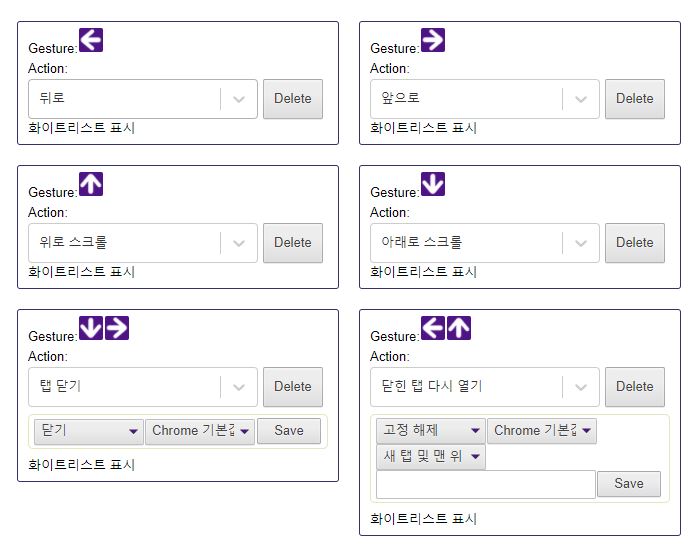
تحرير الإيماءات
يمكنك تعديل إيماءات الماوس. يمكنك إدخال الحركة المرغوبة ، مثل اليسار ، واليمين ، واليسار لأعلى ، واليسار لأسفل ، وما إلى ذلك ، أثناء الضغط باستمرار على الزر ، ومطابقة الحركة للوظيفة المرغوبة. يمكن تنشيط الوظائف من خلال حركات معقدة ، مثل إعادة فتح علامات التبويب المغلقة وإغلاق علامات التبويب والمزيد.
السحب الفائق
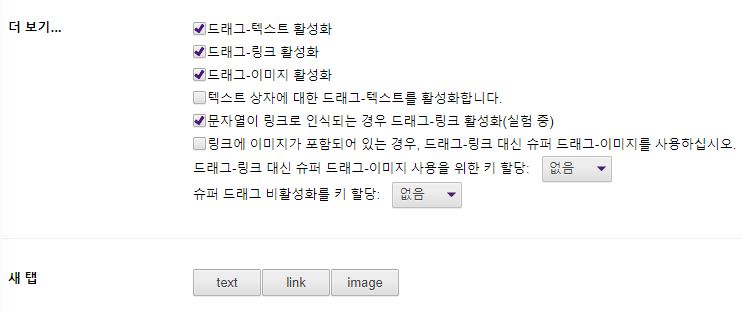
وظيفة السحب الفائق
يمكنك تعيين ما إذا كانت وظائف مثل تمكين سحب النص وتمكين ارتباط السحب وتمكين سحب الصورة أم لا ممكنة. يمكنك ضبط السحب الفائق لطرق مختلفة ، مثل طرق مربعات النص ، أو إذا تم التعرف على سلسلة كرابط ، أو إذا كان الرابط يحتوي على صورة. يمكنك أيضًا إعداد مفتاح إلغاء تنشيط مفتاح التنشيط حتى تتمكن من استخدامه بسرعة إذا لزم الأمر.
الإعدادات المتقدمة الأخرى
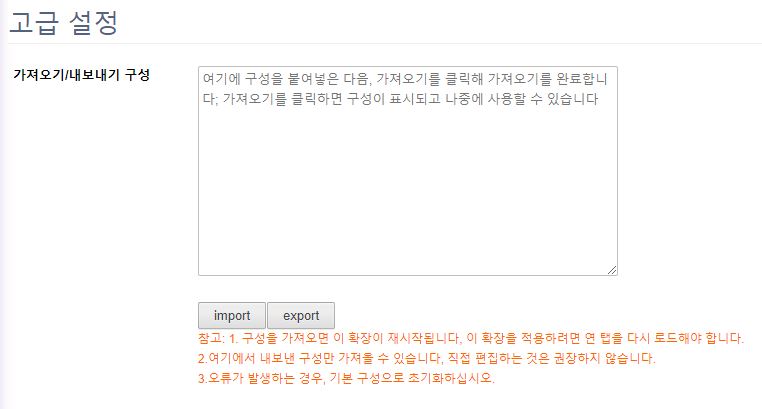
وظيفة الاستيراد والتصدير
بعد إدخال وظيفة إيماءة الماوس واحدة تلو الأخرى ، يمكنك تصدير أو استيراد الإعدادات المخصصة الخاصة بك. إذا قمت بالضغط على زر تصدير ، فستظهر جميع الخيارات التي قمت بتعيينها ، وإذا ضغطت على زر استيراد ، يمكنك استيراد الخيارات التي تم إدخالها.
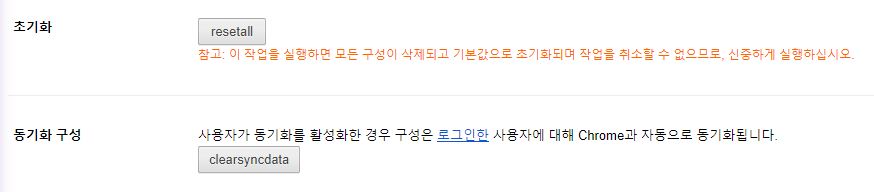
بدء تشغيل وظيفة التزامن
يمكن تهيئة إيماءات الماوس إلى حالتها الافتراضية. يؤدي النقر فوق الزر “إعادة التثبيت” إلى حذف كافة التكوينات وإعادة تعيينها على القيم الافتراضية. لا يمكن إلغاء عملية تمت تهيئتها. إذا لزم الأمر ، يمكنك عمل نسخة احتياطية من خلال وظيفة التصدير. بالإضافة إلى ذلك ، يمكن للمستخدمين الذين قاموا بتسجيل الدخول فقط المزامنة مع Chrome.
FAQ
إيماءات الماوس CrxMouse متاحة للتنزيل كملحق Chrome. يتم استخدامه من قبل العديد من المستخدمين لتحسين الإنتاجية ، ويمكن استخدامه في أي مكان ، خاصة إذا كنت تستخدم Chrome بغض النظر عن نظام التشغيل.
هذه لعبة يدوية يمكنك مقابلتها بعد تثبيت CrxMouse. إنه دليل مستخدم يتم توفيره على شكل لعبة ، ويمكنك مشاهدة بدء اللعبة والإعدادات وقائمة الإيماءات وما إلى ذلك. حاولت استخدام وظيفة إيماءات الماوس ، لكن يمكنني فجأة رؤية اللعبة وأشعر بالحرج ، لكنها دليل طريق عادي.
يمكنك تحرير إيماءات الماوس في علامة تبويب الإعدادات. يمكنك إدخال الحركة المرغوبة ، مثل اليسار ، واليمين ، واليسار لأعلى ، واليسار لأسفل ، وما إلى ذلك ، أثناء الضغط باستمرار على الزر ، ومطابقة الحركة للوظيفة المرغوبة. يمكن تنشيط الوظائف من خلال حركات معقدة ، مثل إعادة فتح علامات التبويب المغلقة وإغلاق علامات التبويب والمزيد.